Dawanie upominku w postaci kwoty pieniężnej na urządzeniu z systemem iOS
- Przewiń w dół stronę główną sklepu iTunes Store lub App Store.
- Stuknij opcję Send Gift (Wyślij upominek).
- Zaloguj się do sklepu iTunes Store przy użyciu konta Apple ID.
- Wpisz adres e-mail osoby, której chcesz wysłać upominek iTunes.
- Stuknij kwotę, którą chcesz podarować, lub wpisz inną kwotę.
- Jeśli chcesz, dodaj wiadomość.
- Wybierz dzień, w którym chcesz wysłać upominek.
- Wybierz motyw dla upominku.
- Stuknij opcję Buy (Kup), a następnie przycisk Buy (Kup), aby potwierdzić.
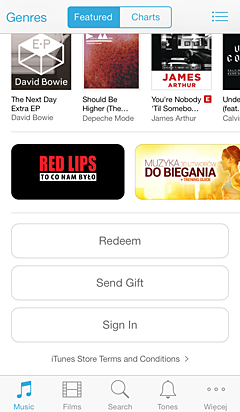
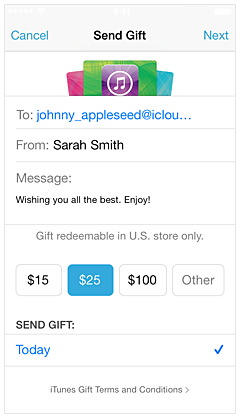
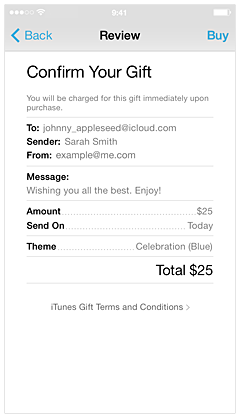
Podarowanie elementu na urządzeniu z systemem iOS
- Znajdź w sklepie App Store lub iTunes Store coś, co chcesz podarować.
- Stuknij ikonę Share (Udostępnij) znajdującą się w prawym górnym rogu.
- Stuknij ikonę Gift (Upominek).
- Zaloguj się do sklepu iTunes Store przy użyciu konta Apple ID.
- Wpisz adres e-mail osoby, której chcesz wysłać upominek iTunes.
- Jeśli chcesz, dodaj wiadomość.
- Wybierz dzień, w którym chcesz wysłać upominek.
- Wybierz motyw dla upominku.
- Stuknij opcję Buy (Kup), a następnie przycisk Buy (Kup), aby potwierdzić.
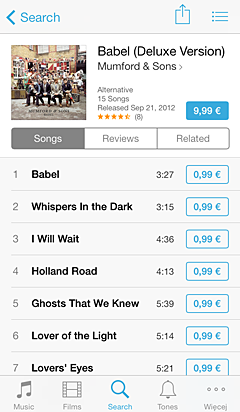
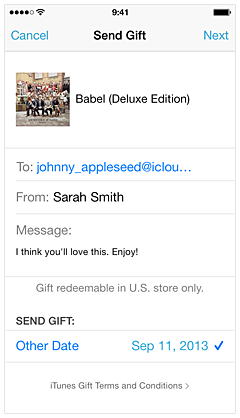
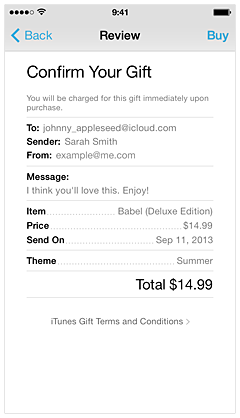
Dawanie upominku w postaci kwoty pieniężnej na komputerze Mac lub PC
- Otwórz sklep iTunes Store w programie iTunes 11 lub nowszym.
- Zaloguj się do sklepu iTunes Store przy użyciu konta Apple ID.
- W obszarze Quick Links (Szybkie łącza) kliknij opcję Send iTunes Gift (Wyślij upominek iTunes).
- Wpisz adres e-mail osoby, której chcesz wysłać upominek iTunes.
- Kliknij kwotę, którą chcesz podarować, lub wpisz inną kwotę.
- Jeśli chcesz, dodaj wiadomość.
- Wybierz dzień, w którym chcesz wysłać upominek, i kliknij przycisk Next (Dalej).
- Wybierz motyw upominku i kliknij przycisk Next (Dalej).
- Upewnij się, że zamówienie jest poprawne, a następnie kliknij opcję Buy Gift (Kup upominek).
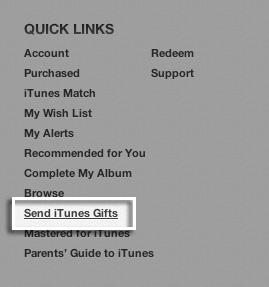
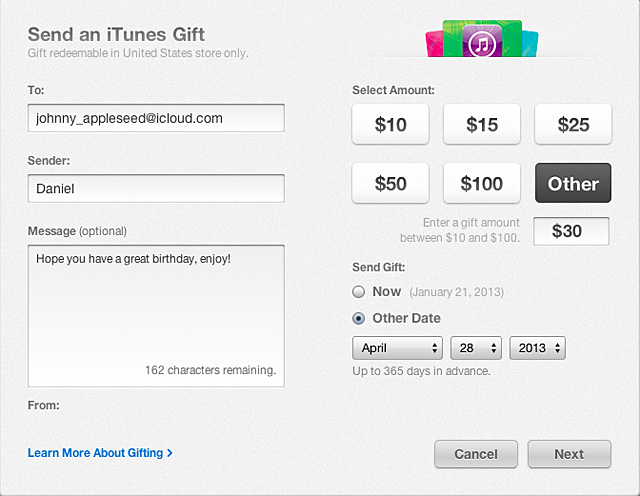
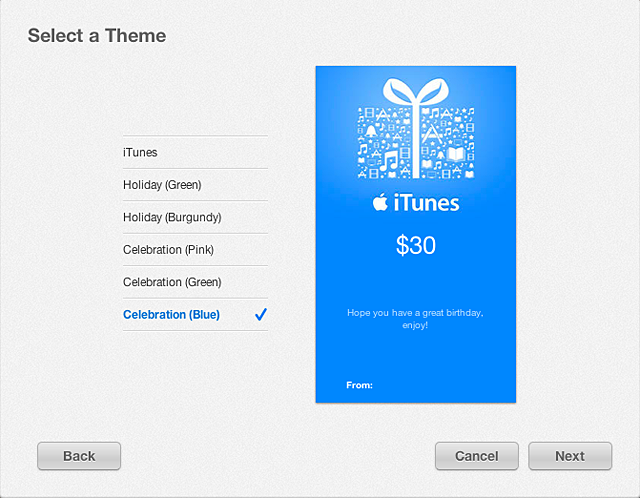
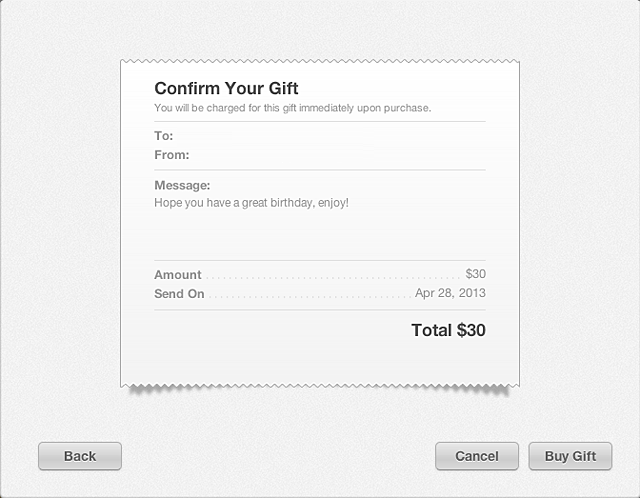
Podarowanie elementu na komputerze Mac lub PC
- Zaloguj się do sklepu iTunes Store przy użyciu konta Apple ID.
- Znajdź w sklepie App Store lub iTunes Store coś, co chcesz podarować.
- Kliknij strzałkę na prawo od ceny i wybierz opcję Gift This (Podaruj to).
- Wpisz adres e-mail osoby, której chcesz wysłać upominek iTunes.
- Jeśli chcesz, dodaj wiadomość.
- Wybierz dzień, w którym chcesz wysłać upominek, i kliknij przycisk Next (Dalej).
- Wybierz motyw upominku i kliknij przycisk Next (Dalej).
- Upewnij się, że kupujesz właściwy upominek, a następnie kliknij opcję Buy Gift (Kup upominek).
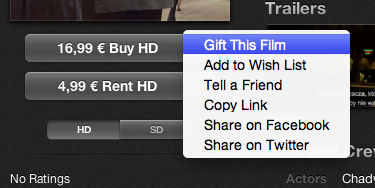
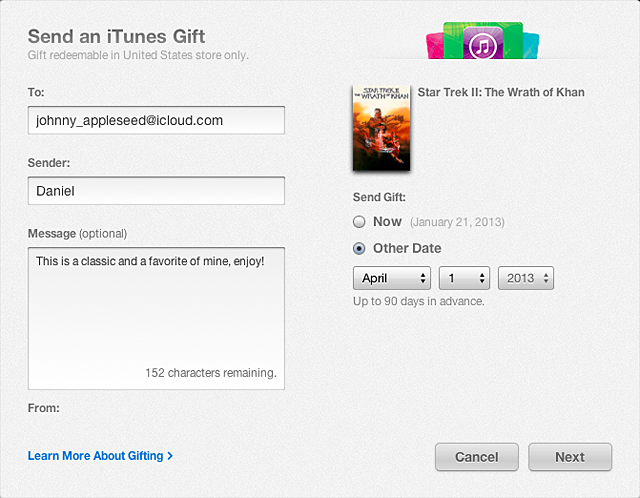
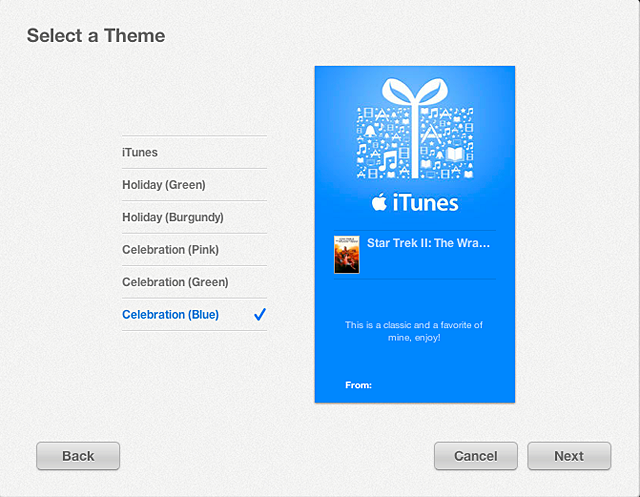
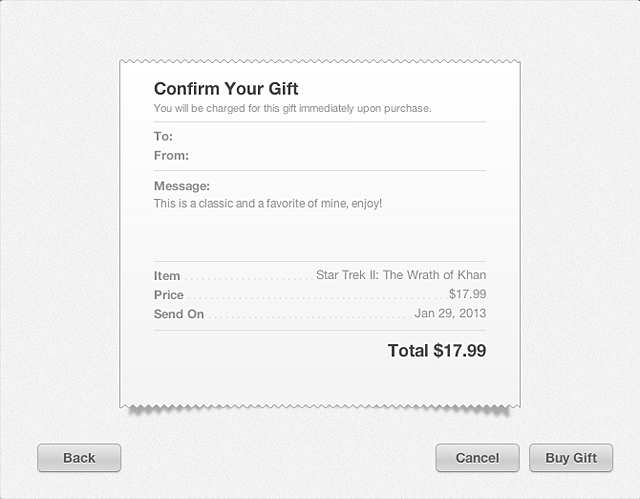
Uwaga: podczas zakupu upominku iTunes na koncie użytkownika musi być zarejestrowana ważna karta kredytowa; nie można kupić upominku iTunes przy użyciu kredytu sklepowego. Kupionych upominków nie można zrealizować poza krajem zakupu. Jeśli na przykład upominek iTunes został kupiony we Francji, nie można go odebrać poza terytorium Francji. Upominek iTunes można anulować najpóźniej na dwa dni przed zaplanowaną dostawą, kontaktując się ze Wsparciem Apple.
Dowiedz się, jak ponownie wysłać upominek iTunes.
1Aby kupić upominek w postaci książki na komputerze, niezbędny jest program iTunes 11 lub nowszy. Aby kupić upominek w postaci książki na urządzeniu z systemem iOS 7 lub nowszym, niezbędna jest aplikacja iBooks 3.2 lub nowsza.